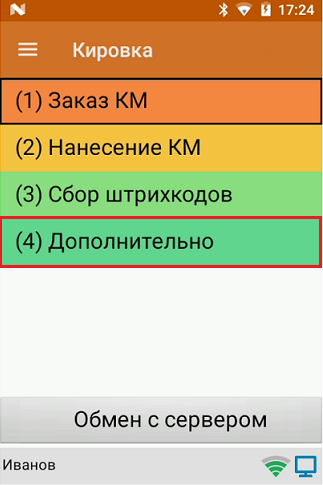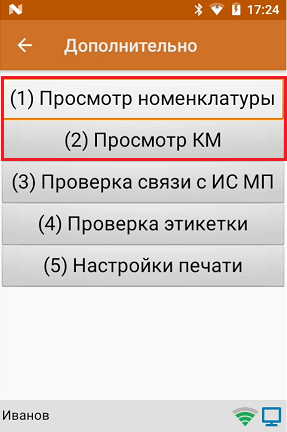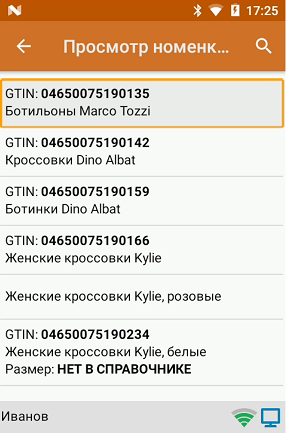В рамках программного продукта «Кировка» можно реализовать обмен с товароучетной системой с помощью CSV и Excel файлов. Для этого необходимо в процессе установки «Кировки» выбрать вариант «Самостоятельная интеграция с учетной системой через TXT, CSV, Exel».
Что потребуется для интеграции:
- ПК с установленной на нем «Кировкой».
- Мобильное устройство (опционально, можно и без него).
- Понимание механизмов файлового обмена с «Кировкой» (описано ниже).
Варианты продукта
Для работы с файловым обменом вам подойдут следующие уровни программного продукта:
- Кировка, «КЛЕИМ КОДЫ» ОФЛАЙН, без обмена.
- Кировка, «КЛЕИМ КОДЫ» ОНЛАЙН, без обмена.
- Кировка, «ЗАРУБЕЖНЫЙ СКЛАД» ОФЛАЙН, без обмена.
Если вы хотите лишь частичную интеграцию, то можете использовать другие уровни:
- Кировка, «КЛЕИМ КОДЫ» ОФЛАЙН, с обменом.
- Кировка, «КЛЕИМ КОДЫ» ОНЛАЙН, с обменом.
- Кировка, «ЗАРУБЕЖНЫЙ СКЛАД» ОФЛАЙН, с обменом.
Отличие в том, что во втором случае добавляется встроенный автоматический обмен «Кировки» с ГИС МТ, которым можно не пользоваться, если вы пишете свою самостоятельную интеграцию с ГИС МТ.
Рекомендуется к прочтению:
Во время установки базы «Кировки» рекомендуется распаковать демонстрационные данные. Их можно использовать для тестирования функционала «Кировки».
Настройка файлового обмена
Рекомендуется к прочтению:
Файловый обмен можно производить двумя способами:
-
с помощью утилиты обмена Excel/ CSV;
В данном случае вы можете выгружать и загружать данные вручную, по нажатию кнопки. Утилита обмена открывается из менеджера баз Mobile SMARTS.
-
с использованием специального Excel/ CSV коннектора.
Перед использованием коннектор необходимо настроить (также при помощи утилиты). Коннектор срабатывает по изменению файлов в папке обмена: при появлении файла в папке, данные автоматически начнут конвертироваться и отправляться на сервер и далее на терминал. Триггером к обратной выгрузке данных служит завершение документа на терминале. После завершения документа он попадет на сервер, автоматически сконвертируется в выбранный вами формат данных и окажется в вашей папке обмена.
Все Excel/ CSV файлы хранятся в папке «XlsCsv» в каталоге базы (а именно папки «На терминал» и «С терминала»). В папке «На терминал» хранятся файлы, предназначенные для выгрузки на ТСД, а в папке «С терминала» — файлы для отправки на сервер.
В этой же папке («XlsCsv») можно найти демонстрационные данные, которые предназначены для тестирования функционала «Кировки». К демо-данным относятся демо-штрихкоды товаров, штрихкоды пользователей, дополнительные таблицы и др.
Лицензирование
Для полноценной работы «Кировки» необходима лицензия (без лицензии продукт будет работать в демо-режиме). Поэтому необходимо приобрести лицензию для своего типа продукта с пометкой «для самостоятельной интеграции (TXT / REST / на базе 1С 8.3)».
Купить лицензию или задать интересующий вас вопрос вы можете в нашем отделе продаж следующими способами:
-
E-mail: sales@cleverence.ru
-
Телефон: 8-800-222-97-54
Тестирование и решение проблем
Проверить корректность совершенного обмена файлами можно:
-
в панели управления Mobile SMARTS;
Откройте панель управления или нажмите «Обновить», если панель уже была открыта до выгрузки.
Посмотреть таблицы можно в разделе «Таблицы».
Посмотреть номенклатуру можно в разделе «Номенклатура».
Посмотреть документы можно в разделе «Документы».
-
в интерфейсе приложения на мобильном устройстве (ТСД).
Для просмотра выгруженных справочников номенклатуры и марок на устройстве в главном меню выберите пункт «Дополнительно».
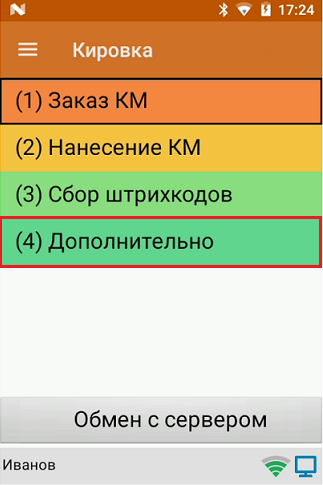
Далее выберите «Просмотр номенклатуры» или «Просмотр КМ».
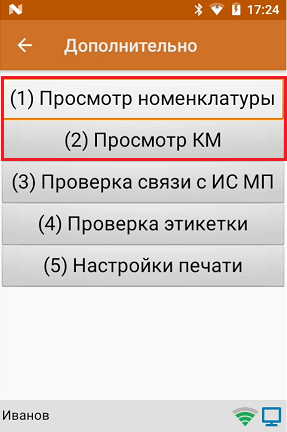
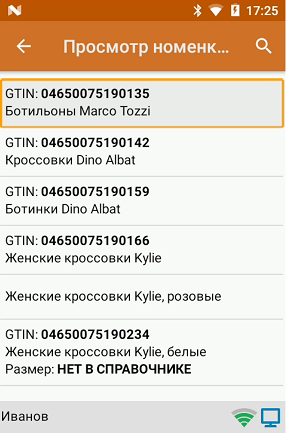
Выгруженные документы также можно увидеть в главном меню приложения. На кнопке с типом операции появляется цифра, обозначающая количество выгруженных документов, по нажатию на которую открывается полный список документов.
В случае если вы провели самостоятельную интеграцию на файлах, но по какой-то причине данные не выгрузились или функционал приложения работает некорректно, Вы можете попробовать найти ответ на странице технической поддержки
Правила оказания технической поддержки смотрите здесь.